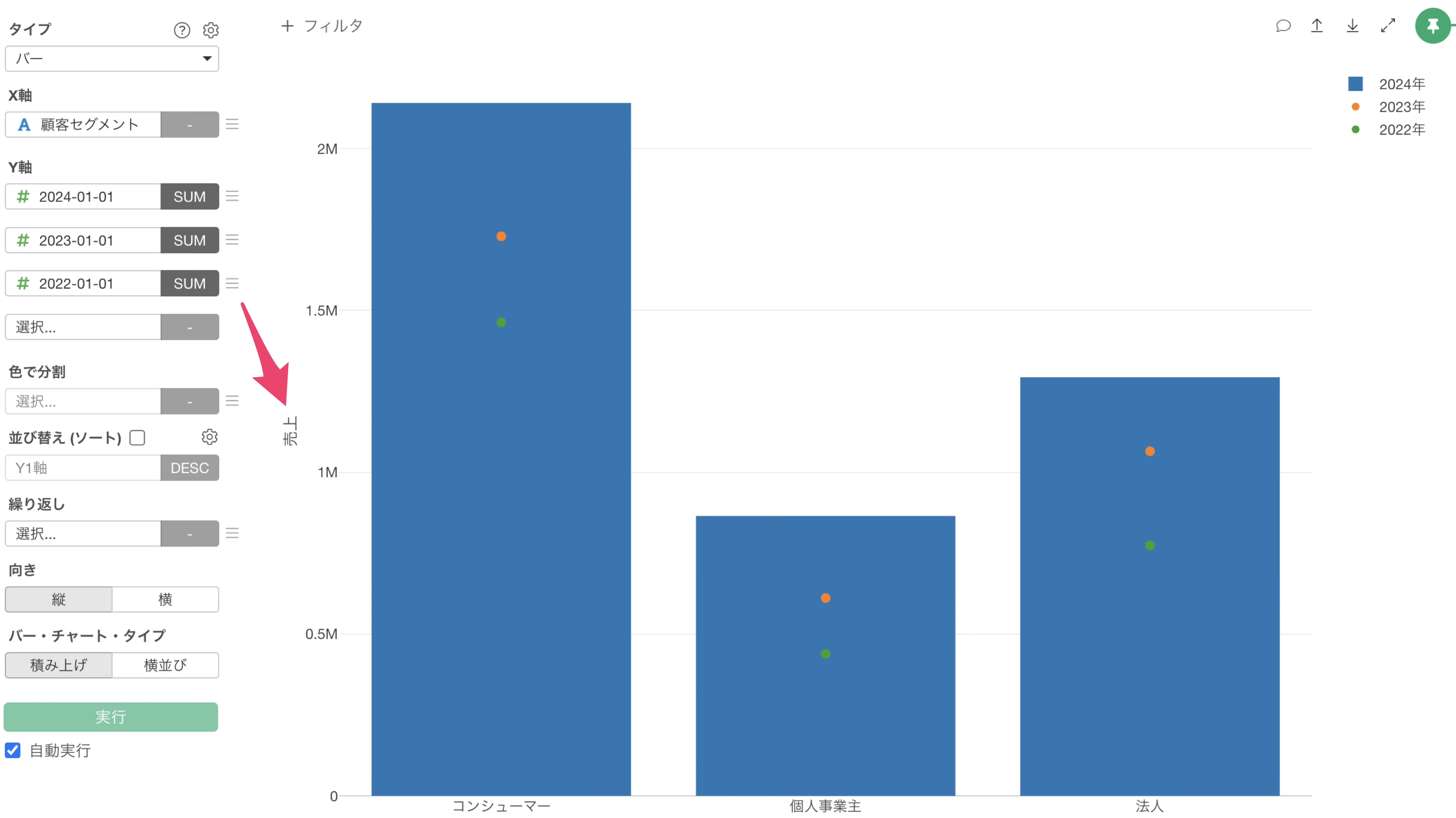過去の実績をサークルで表示したバーチャートを作成する方法
こちらのノートでは以下のように、2024年の売上実績を可視化したバーチャートに、1年前や2年前の売り上げの情報をサークルでチャート上に表示をさせる方法を紹介します。
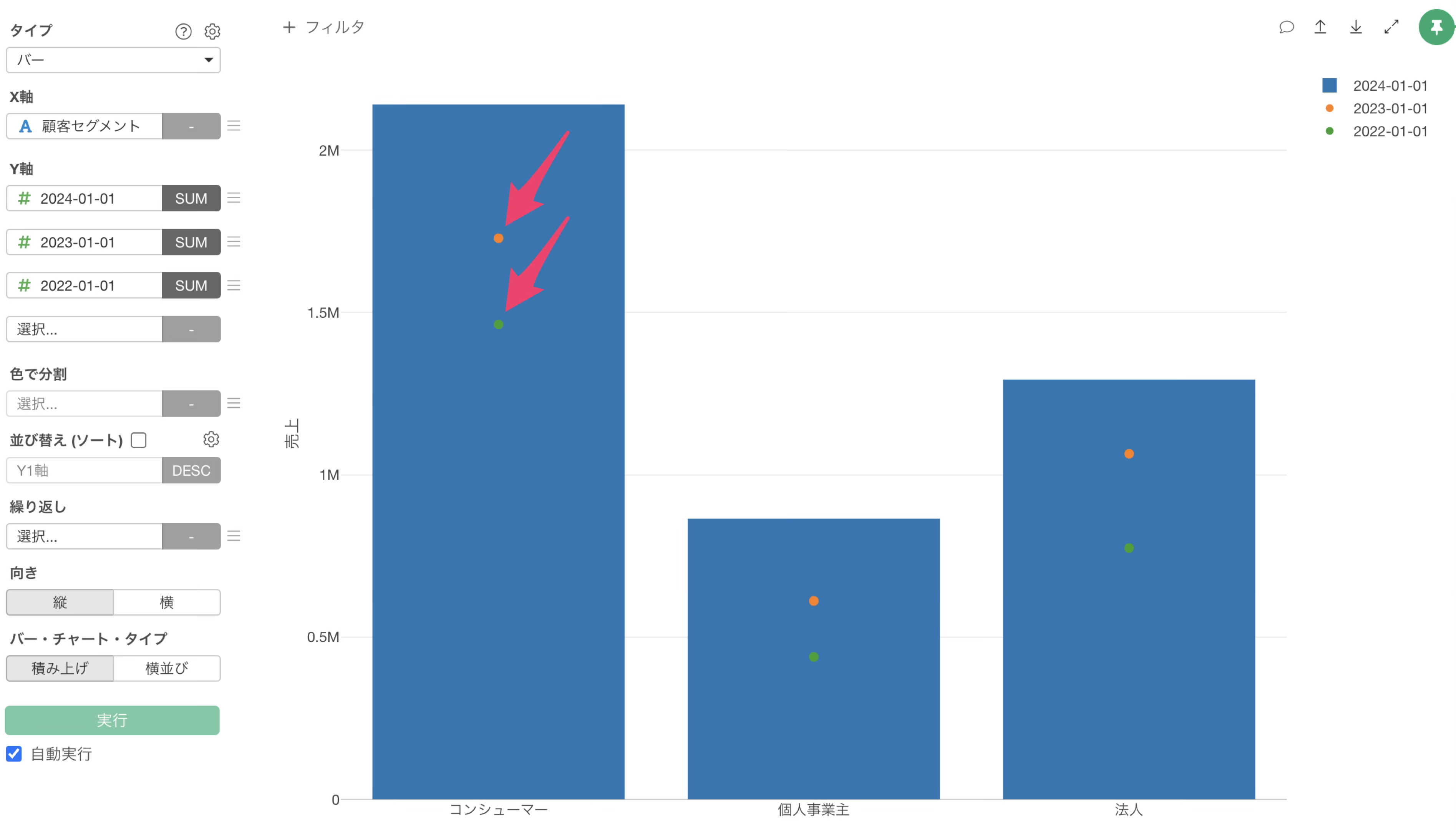
今回は1行がある年の任意のカテゴリーの売上を表し、列には注文年と売上の情報が含まれているデータを利用します。
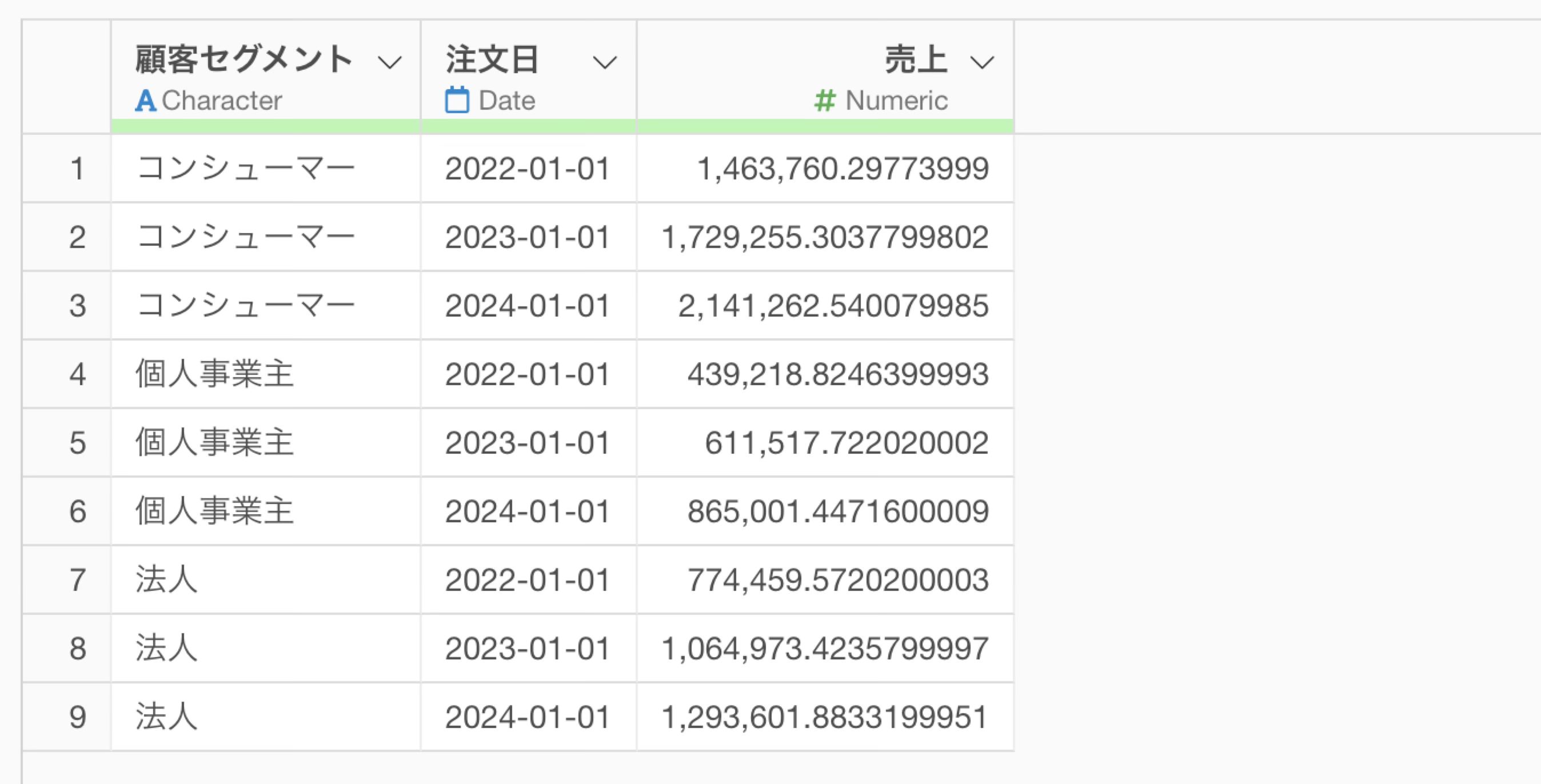
もし、集計済みのデータが手元にない場合は、あらかじめ集計しておく必要があります。
データをワイド型に変換する
まずデータを加工していきます。
今回のチャートを作るためには、1行があるカテゴリーのとある年の売上を表しているデータから、一行がとあるカテゴリーを表し、列には各年の売上が入っているようなワイド型データに変換する必要があります。
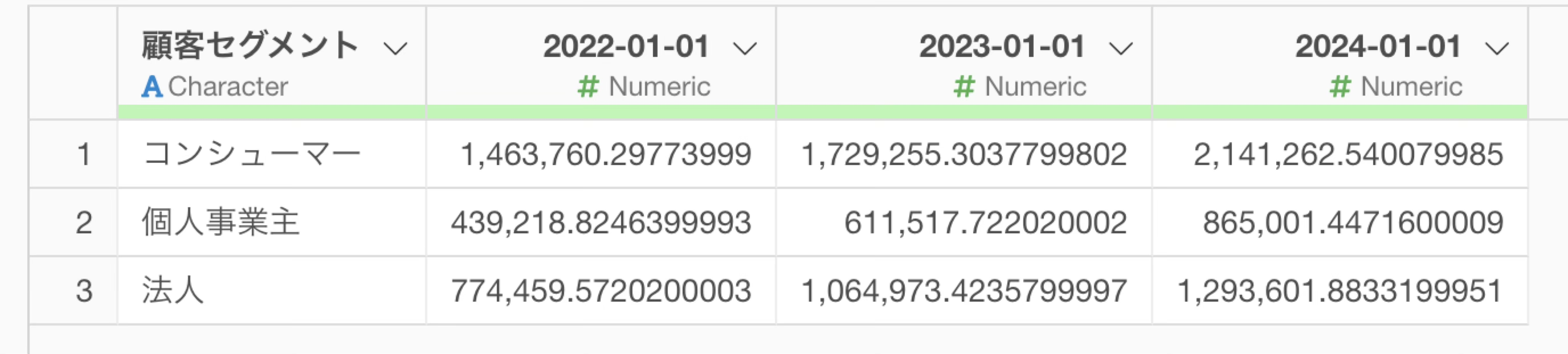
注文日と売上の列を複数選択した状態で、列ヘッダーメニューから「ロング型からワイド型へ変換」を選択します。
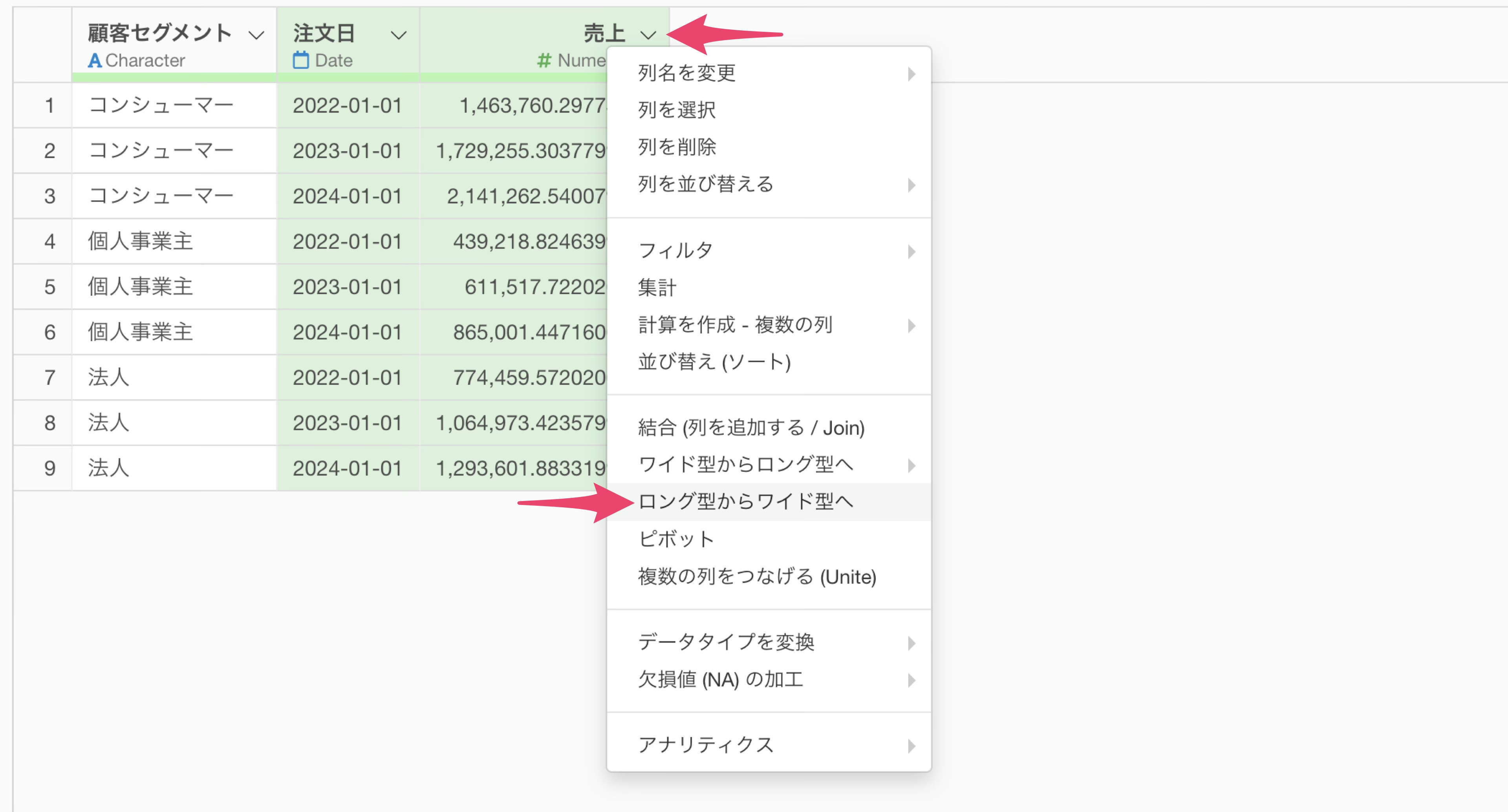
ロング型からワイド型へのダイアログが表示されたら、そのまま実行ボタンをクリックします。
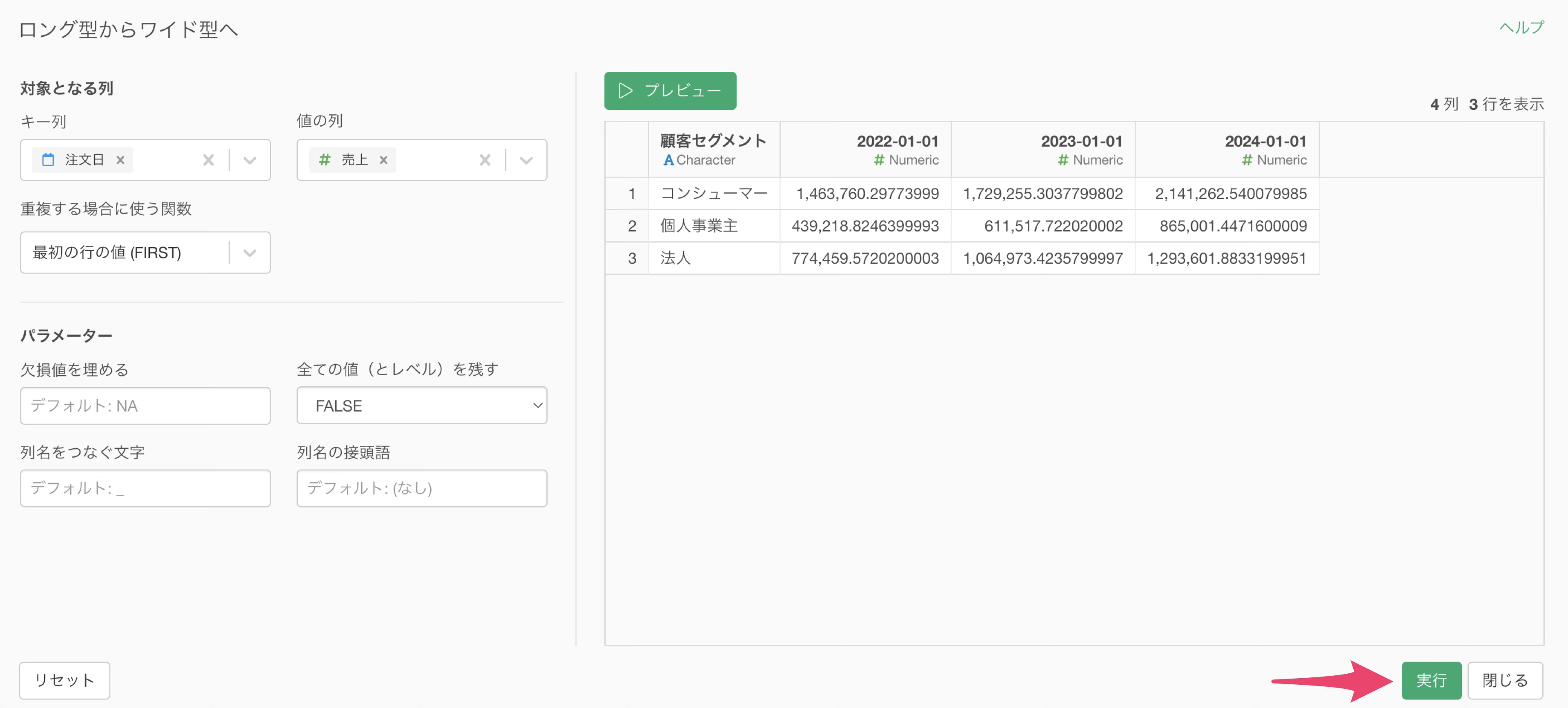
なお、列名に接頭語を追加したい場合、列名の接頭後に任意のテキストを入力することが可能です。
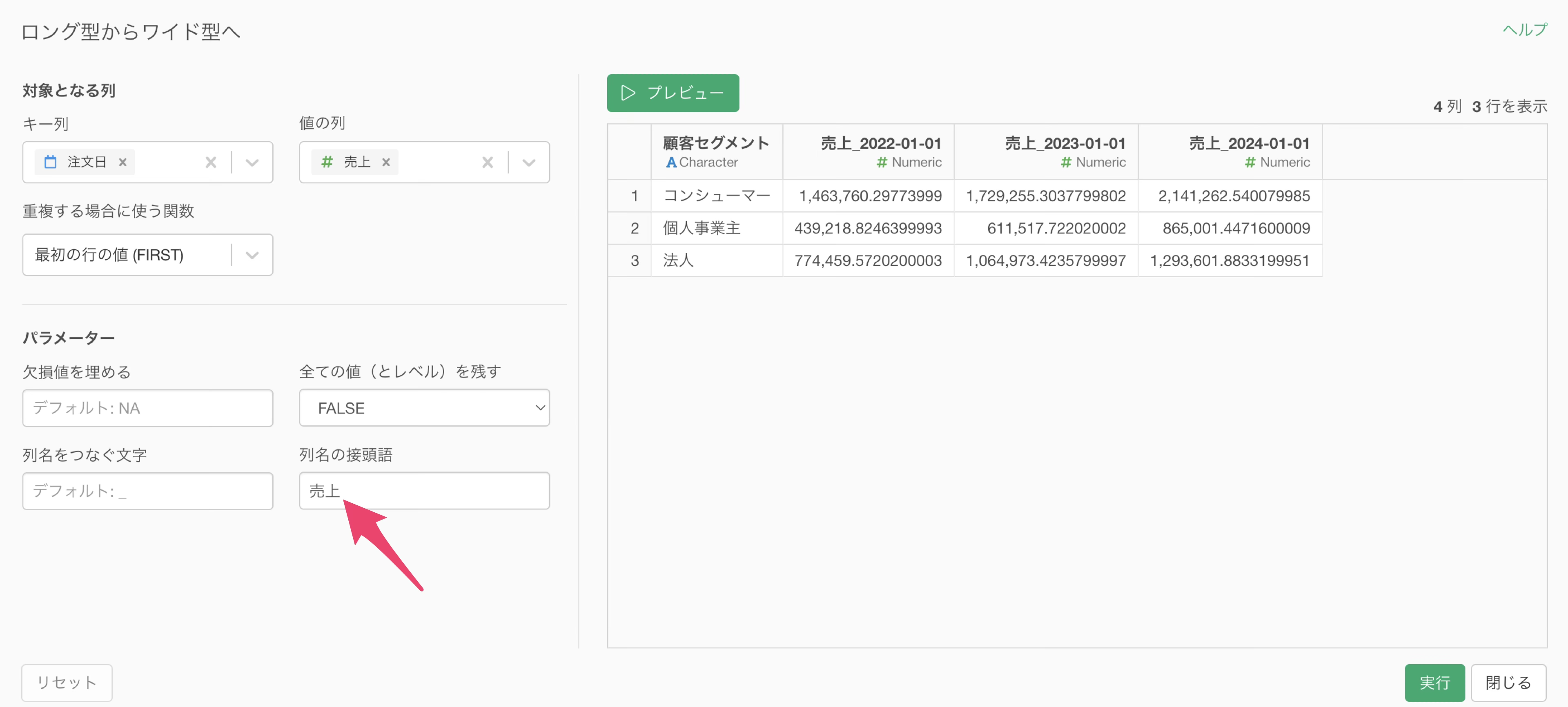
1行が1つのカテゴリー(顧客セグメント)を表し、列には各年の売上の情報を持つワイド型のデータに変換できました。
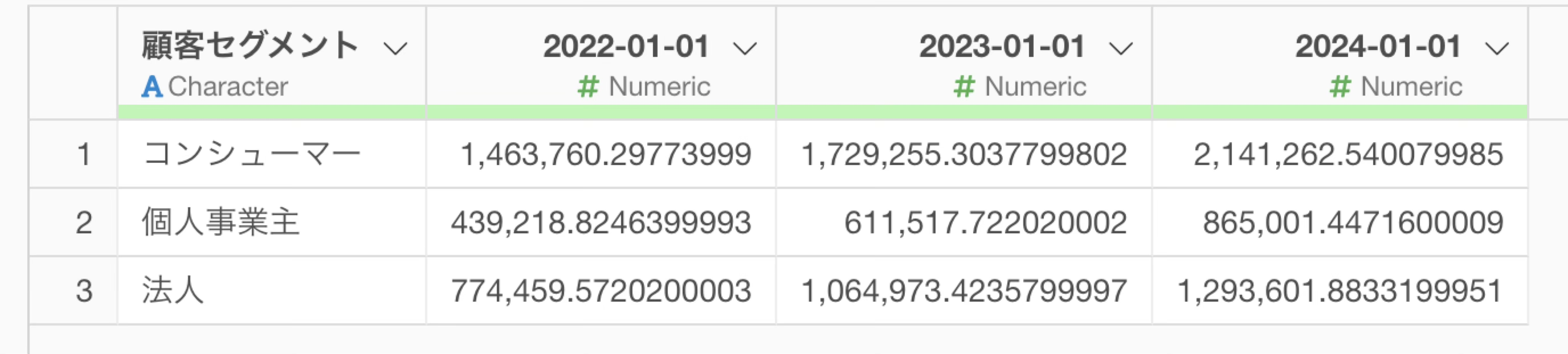
基準となる年のバーチャートを作成する
チャートビューに移動して、新しいチャートを作成していきます。
チャートタイプにバーを選択し、X軸には顧客セグメントを選択します。
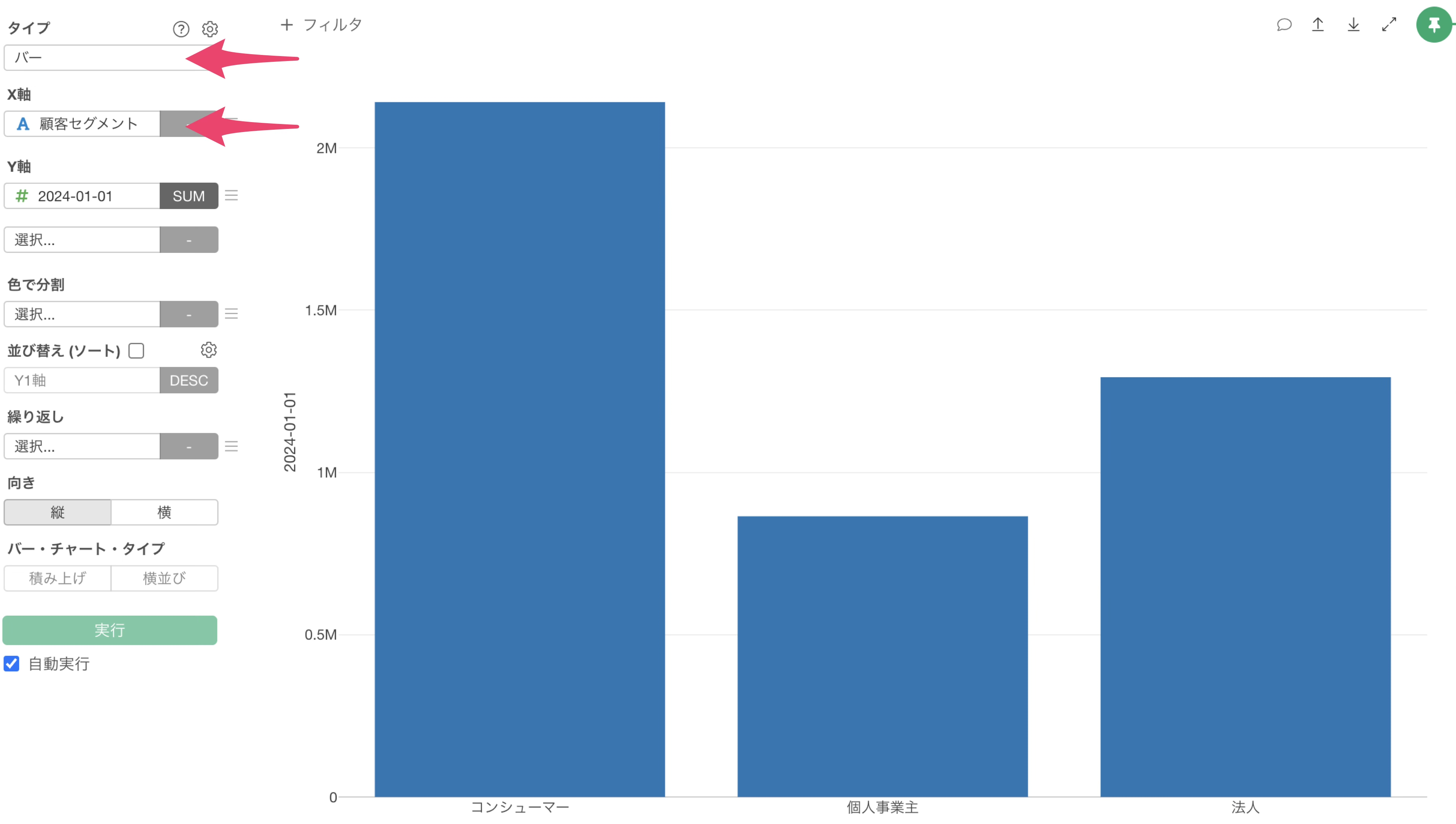
Y軸には基準となる売上の列を選択します。
今回は一番最新の2024年の売上を基準に設定していきたいので、Y軸には2024年のデータを選択します。
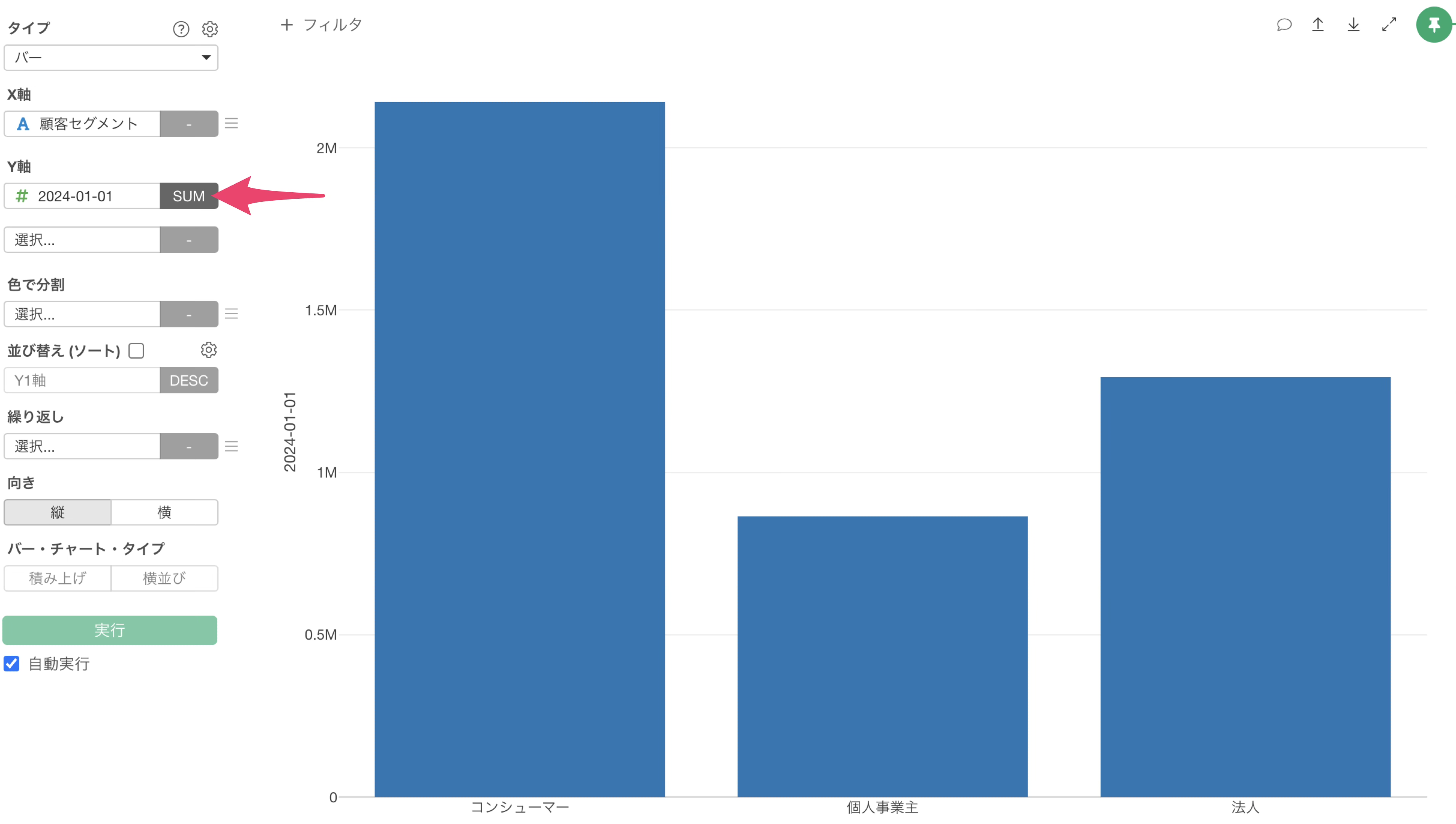
これで2024年1月の売上を可視化することができました。
過去年のデータをサークルで追加する
次にこのチャートに対して2023年の売上をサークルで表示させます。
2番目のY軸の値に2023年の売上を選択します。
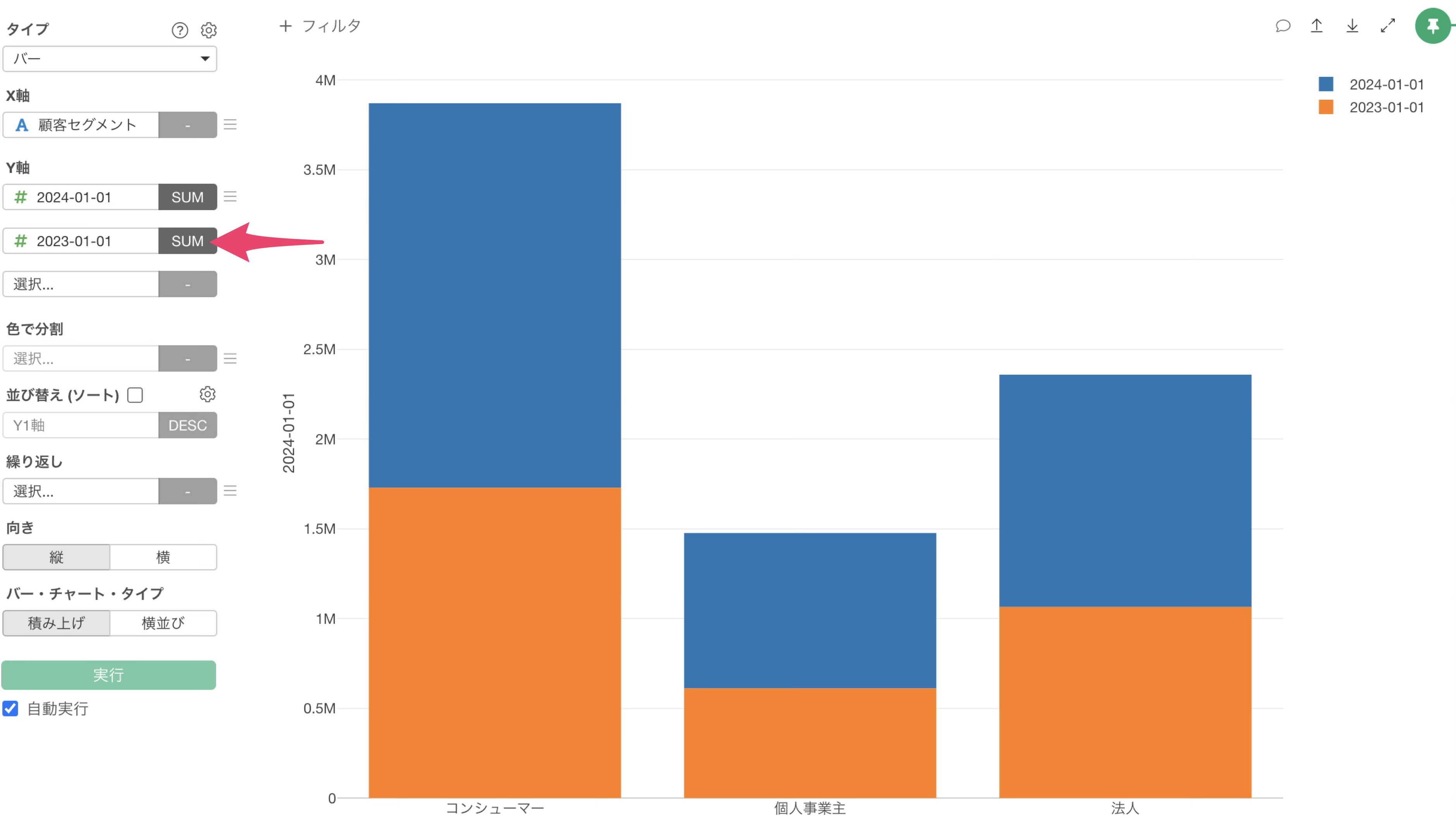
この段階ではバーチャートが積み上がるような形になり、2023年と2024年の売上の積み上げ合計値が表示されます。
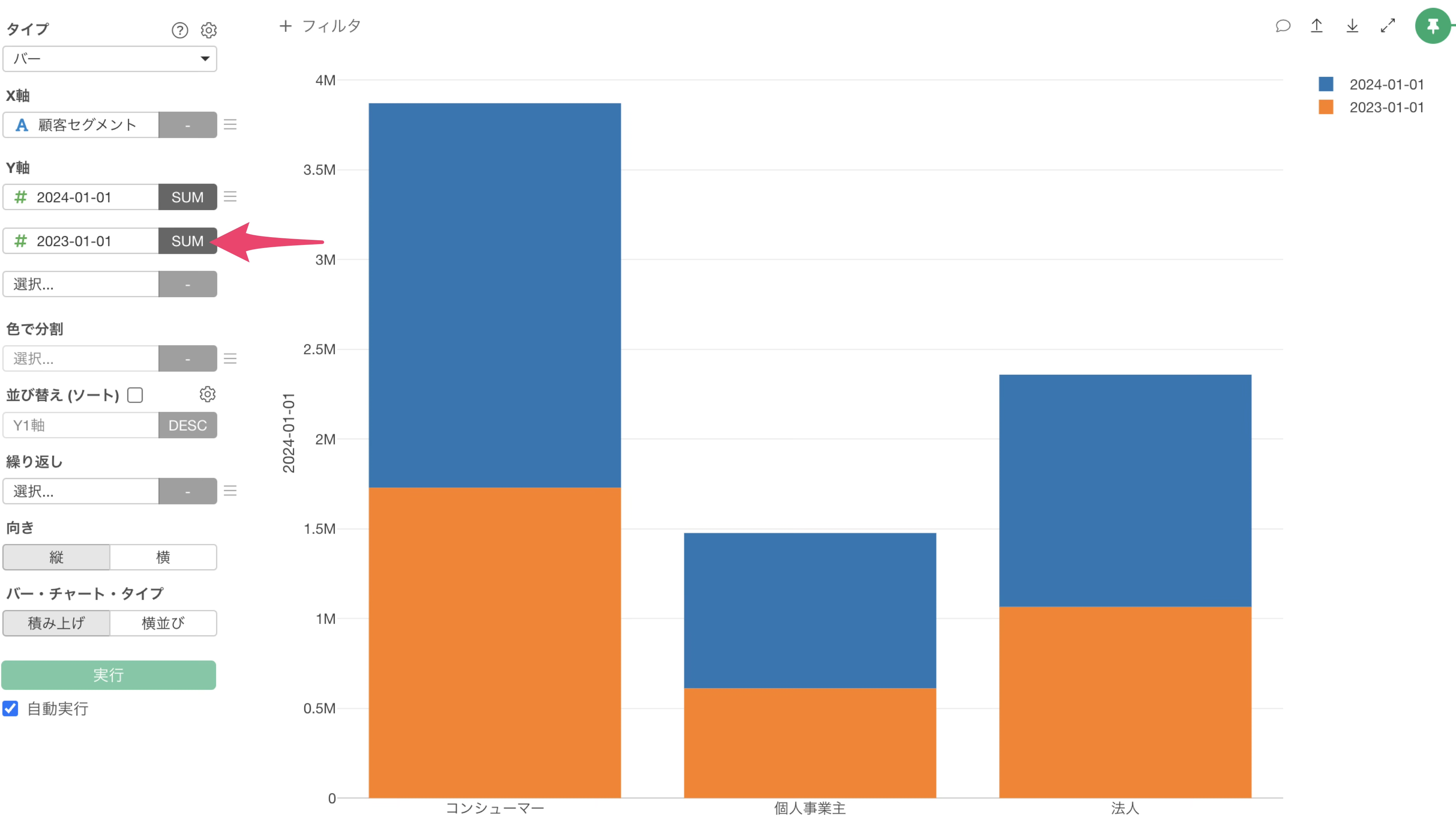
そこで2つめのY軸の設定メニューから「マーカー」を選択します。
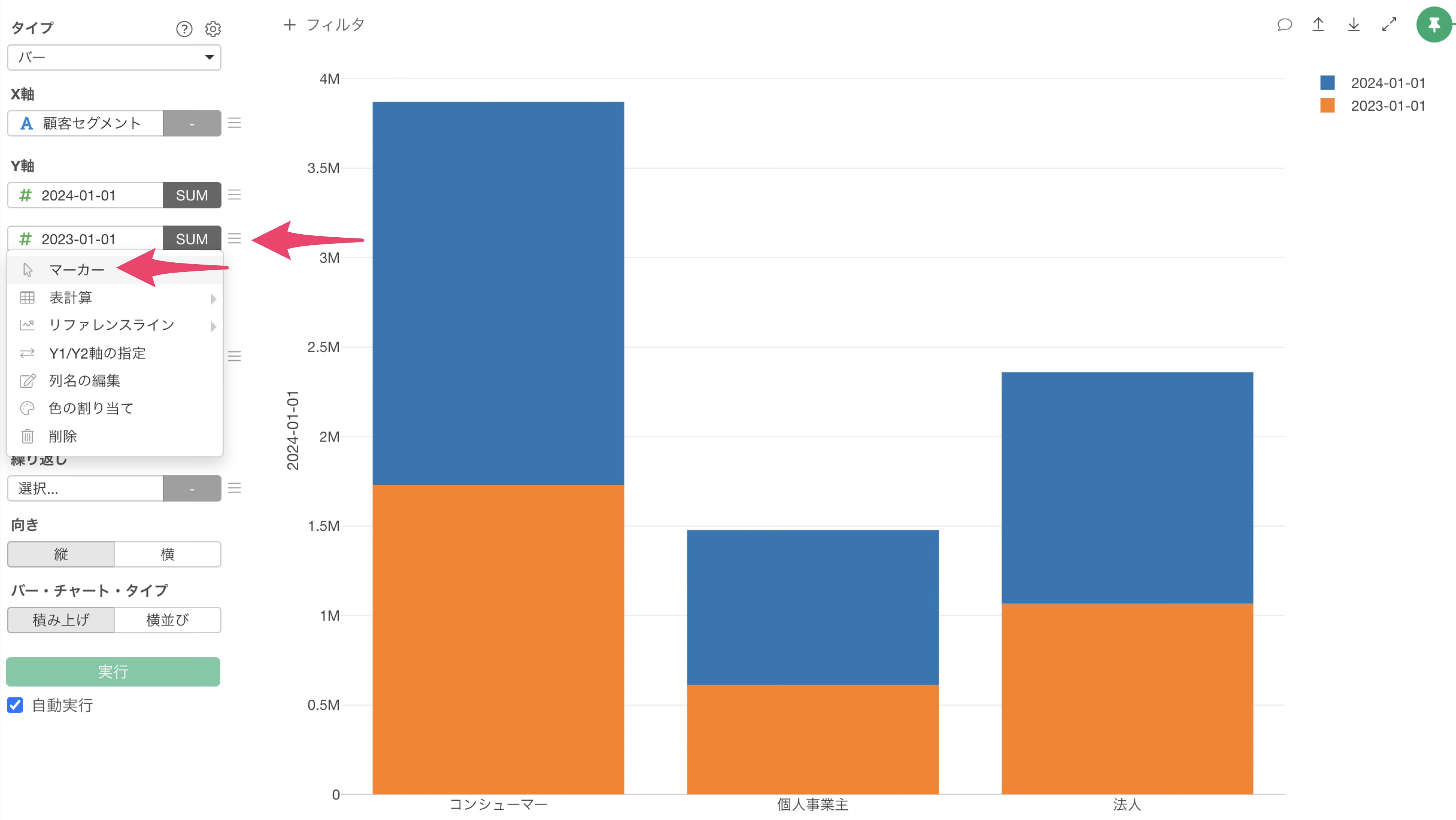
マーカーの設定ダイアログが表示されたら、マーカーに「サークル」を選択します。
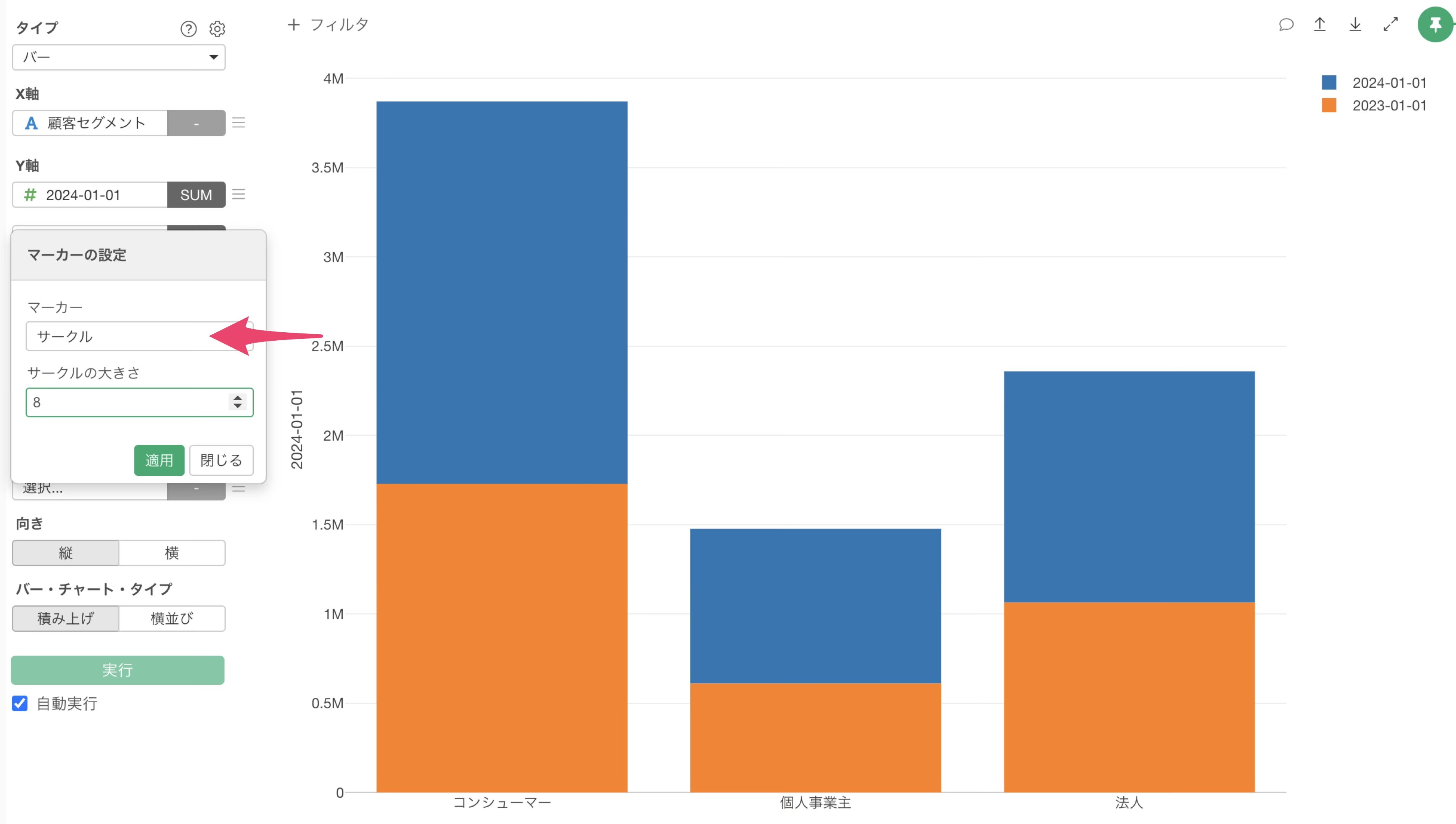
この時にサークルの大きさを設定することができるので、今回はサークルの大きさを8に設定し、適用ボタンをクリックします。
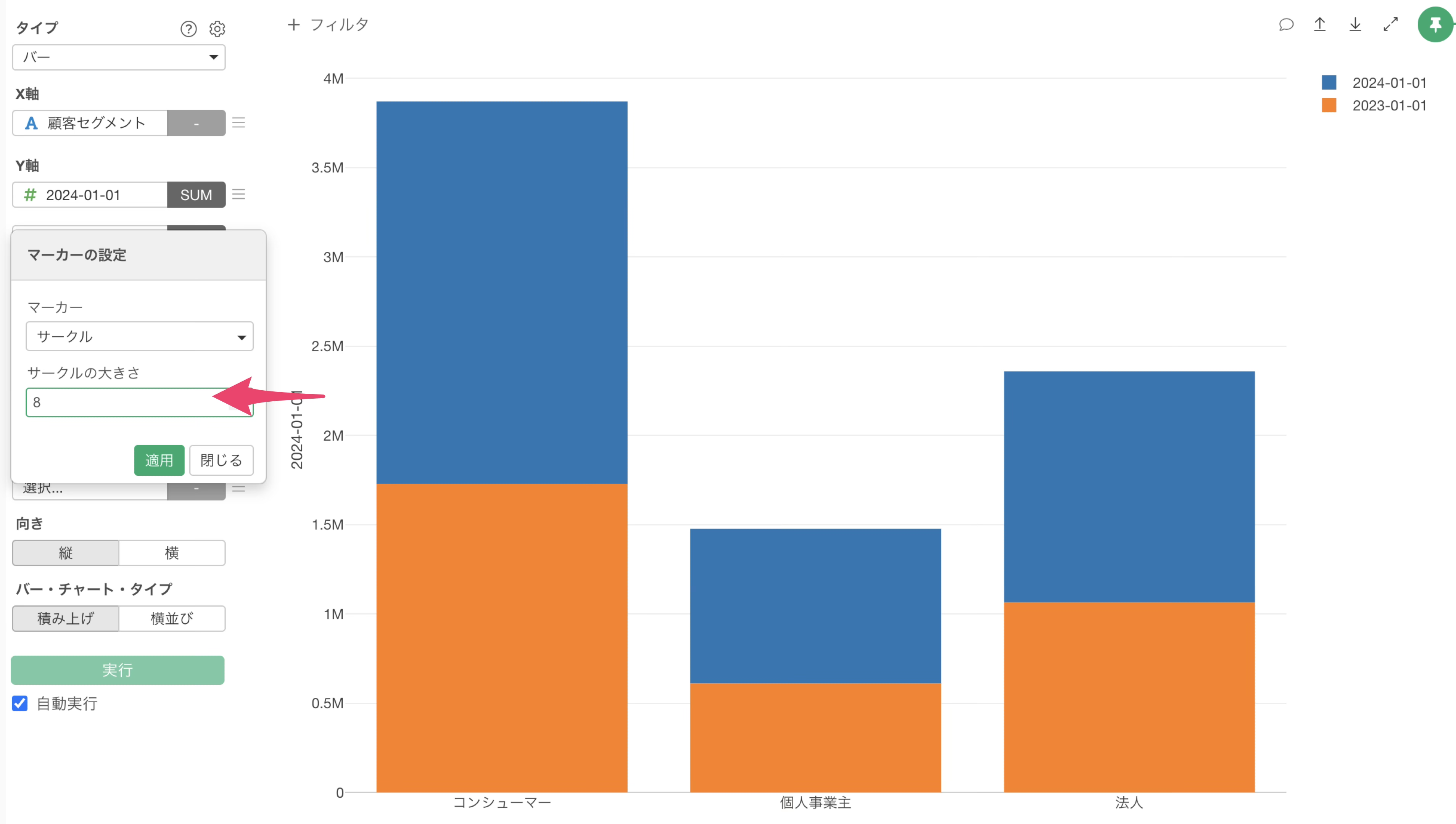
積み上がっていたバーがサークルに変更されたことにより、個別のデータとして表示されるようになり、昨年の値が表示されるようになりました。
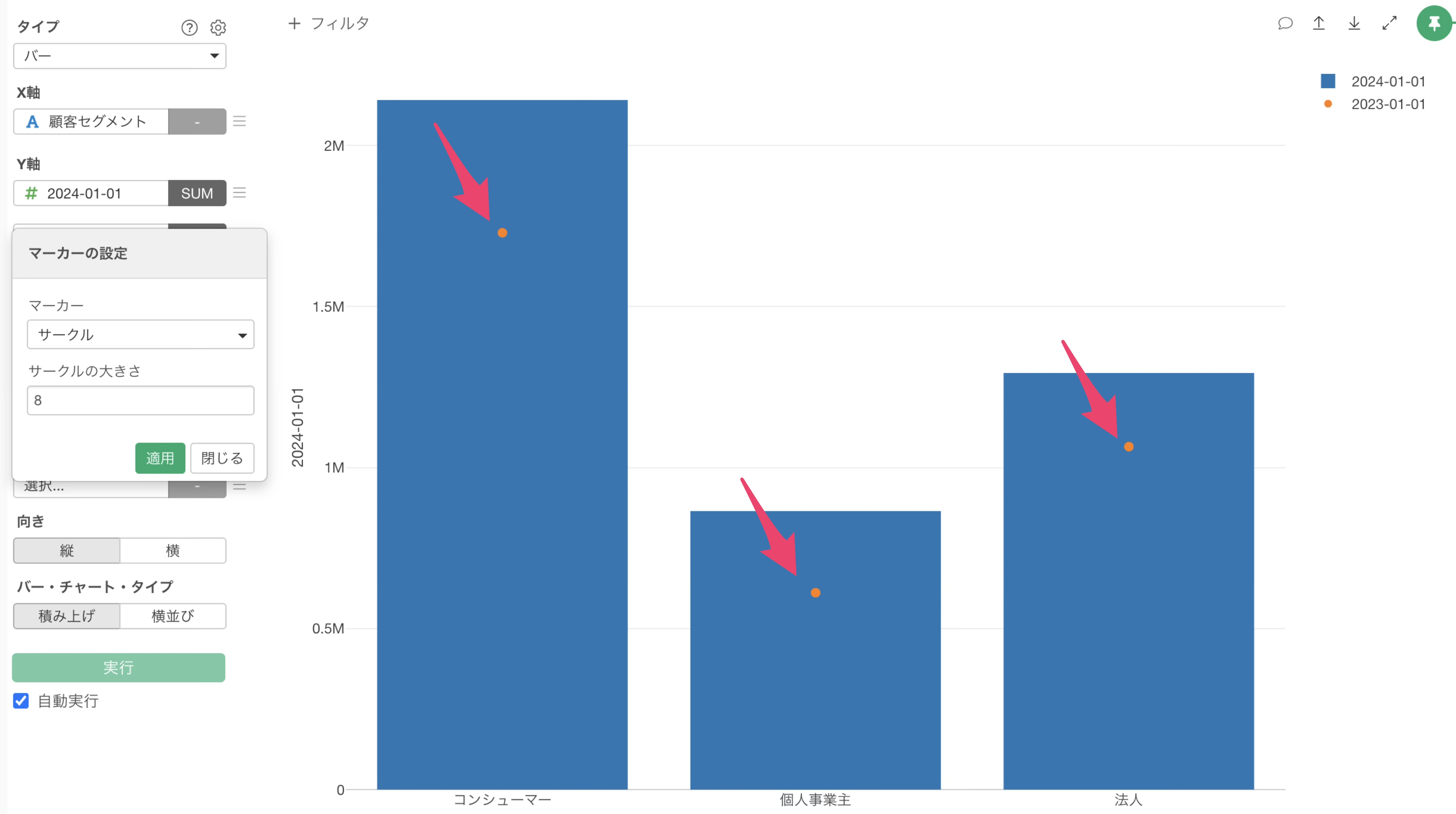
さらに過去年のデータを追加する
同じように、2022年のデータを追加したい場合、3つ目のY軸の値に2022年のデータを選択します。
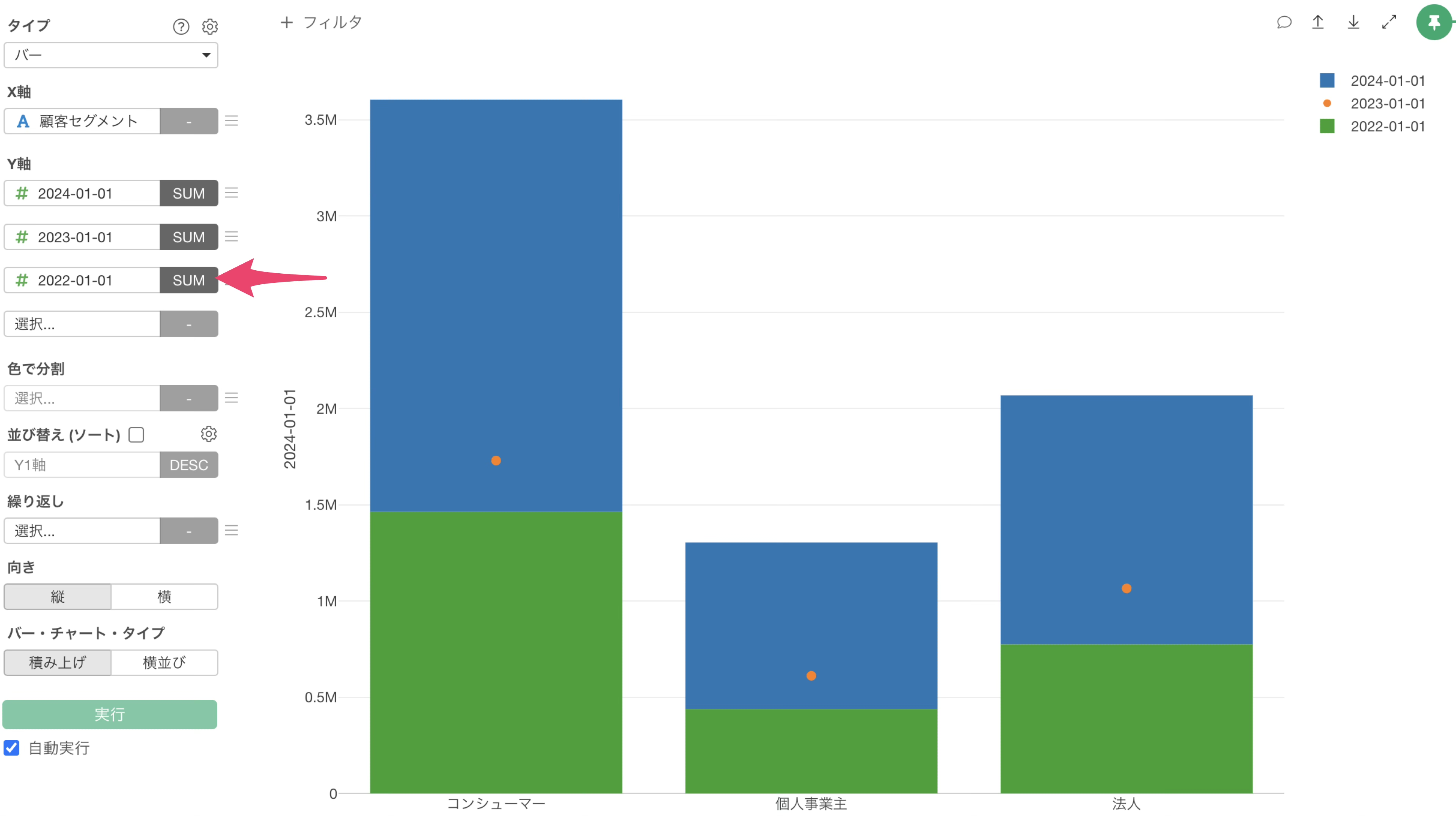
3つ目のY軸の値のメニューから「マーカー」を選択します。
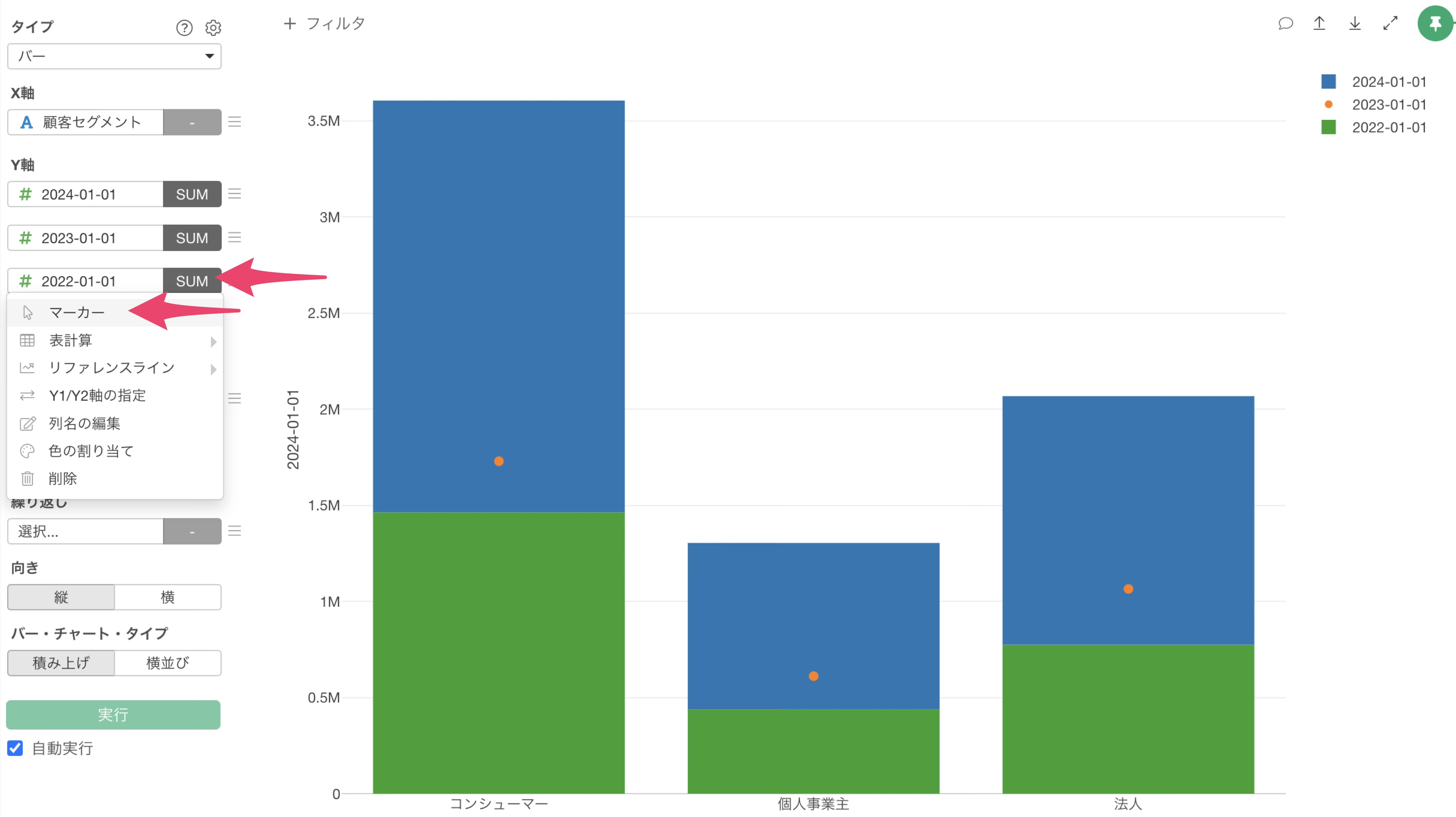
マーカーの設定ダイアログが開いたら、マーカーにサークルを選択し、サークルの大きさを任意のものに設定して、適用ボタンをクリックします。
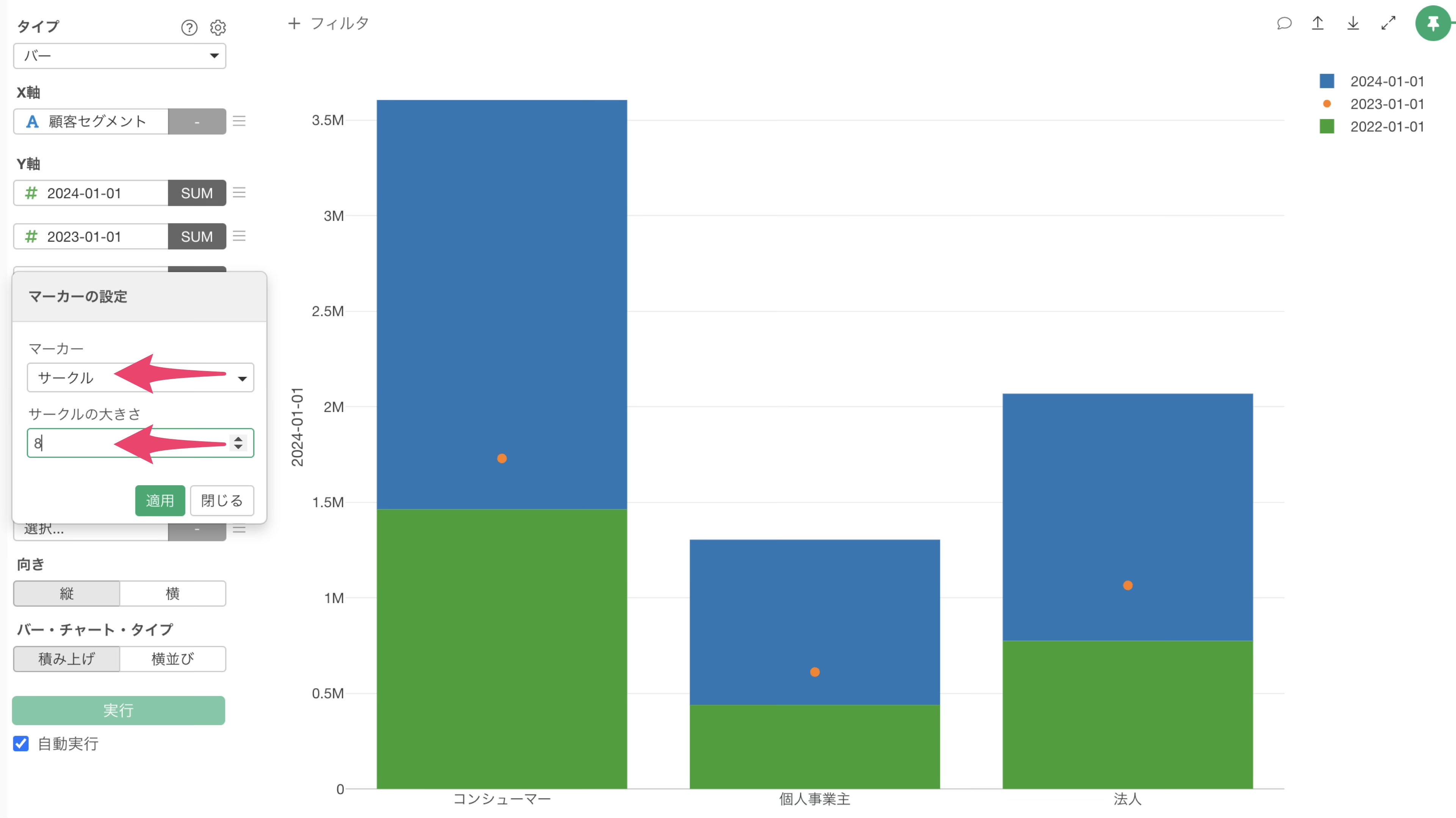
これで2024年のデータに対して、他の年の売上データをサークルで表示することができました。
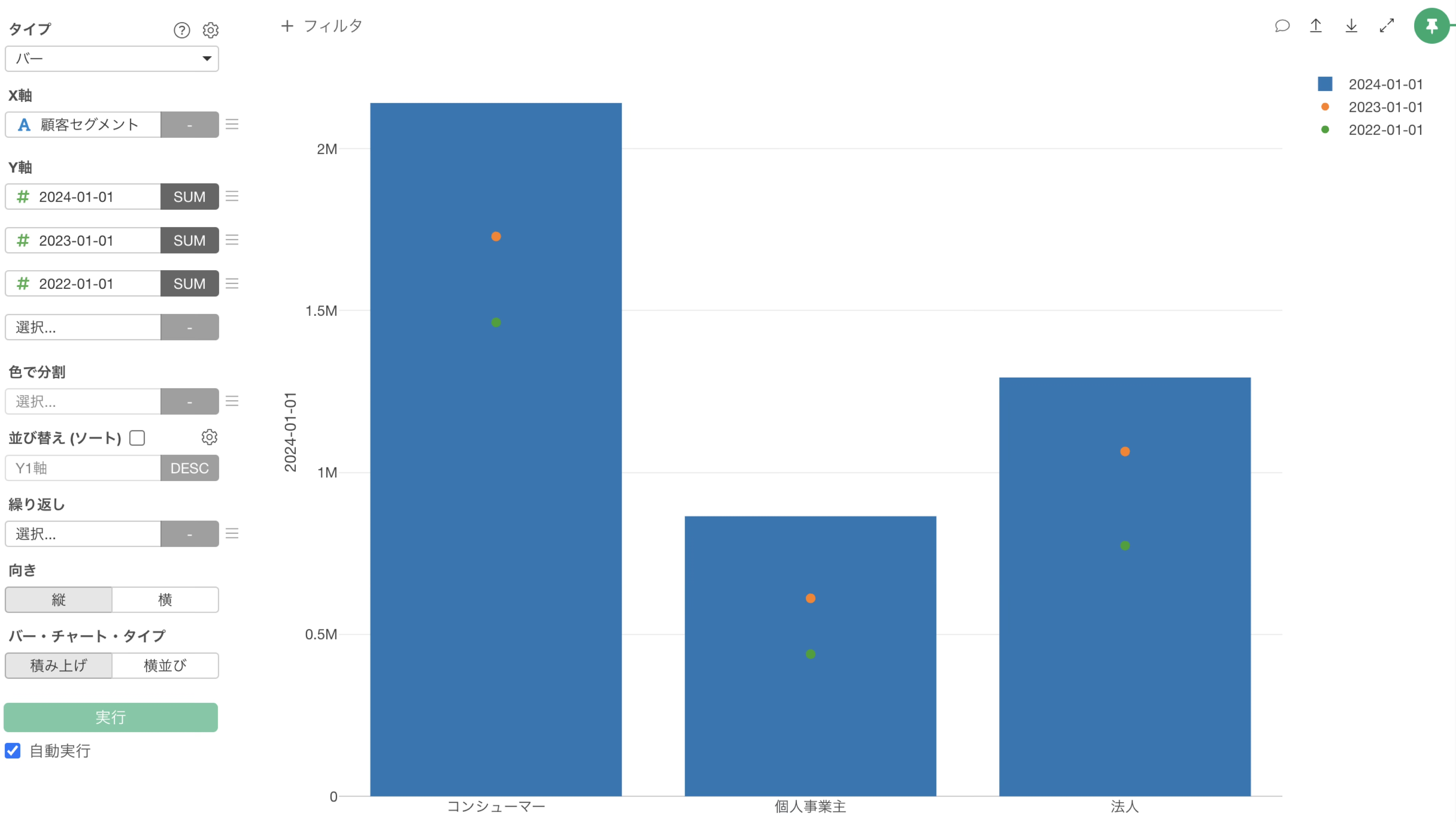
凡例の順番を調整する
表示される凡例は、Y軸で設定した列の順で表示されます。
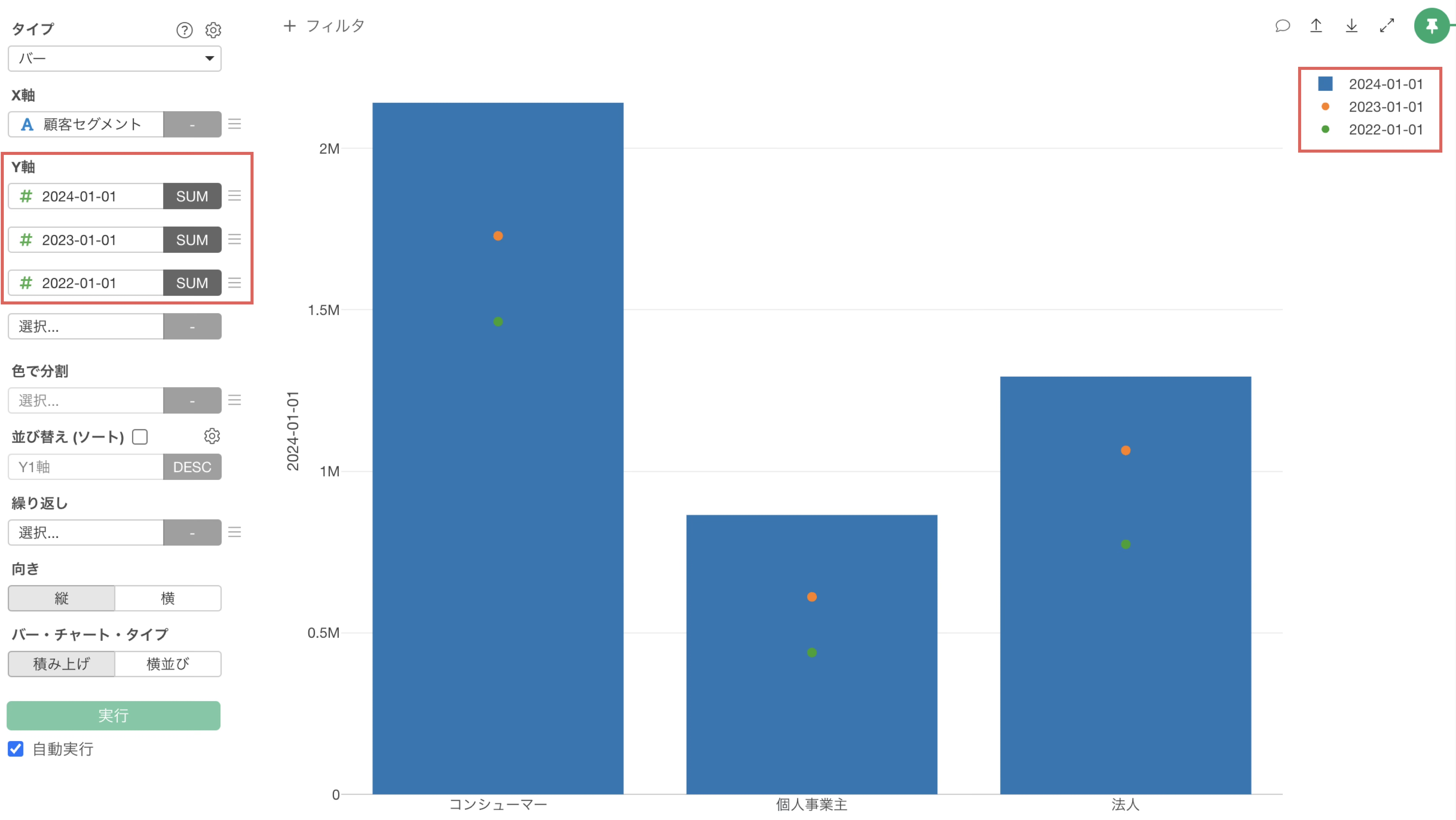
もし期待される順番通りに凡例が並んでいない場合は、列の順番を適切なものに変更してください。
凡例名を編集したい場合、色で分割のメニューを選択します。
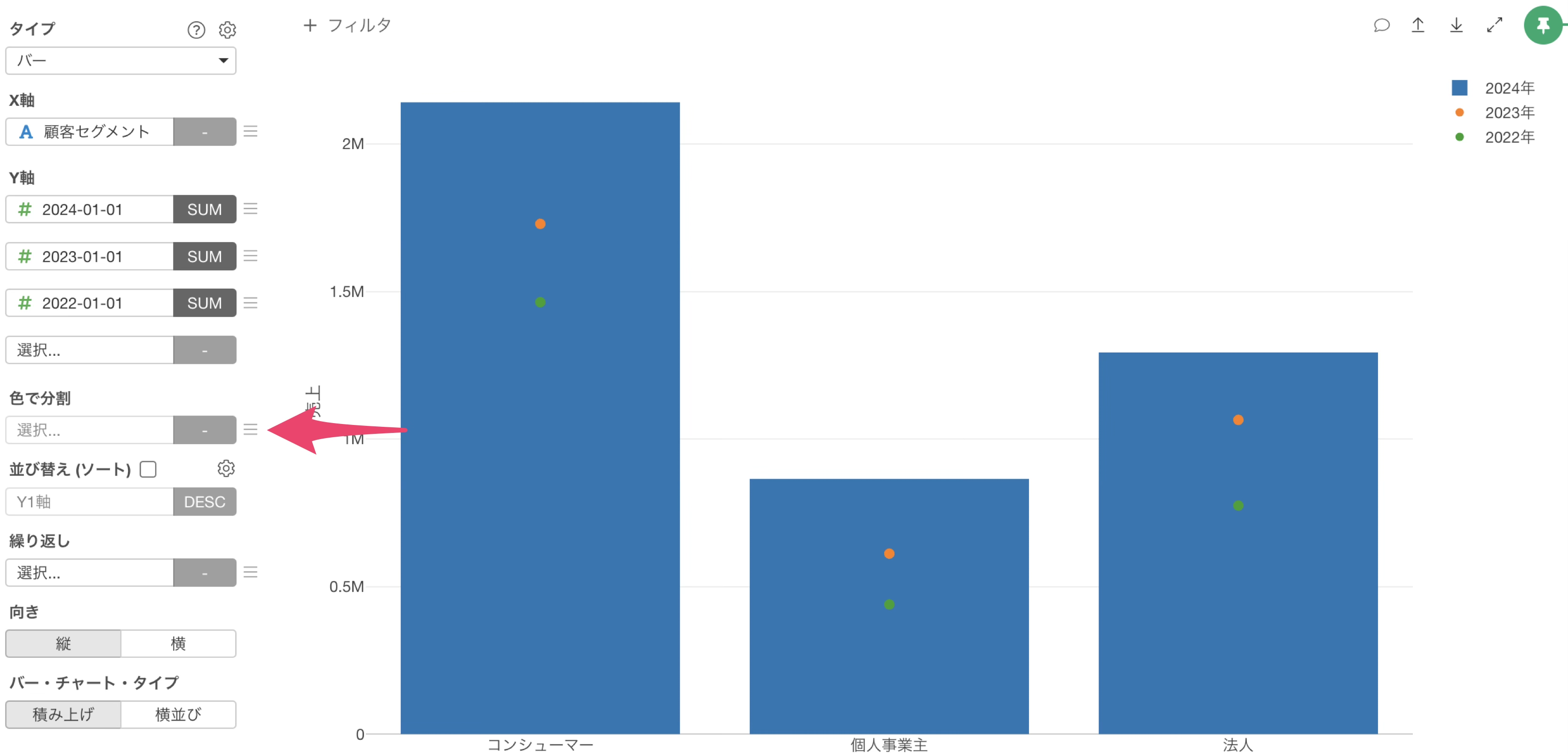
色、グループ、並び順を選択します。
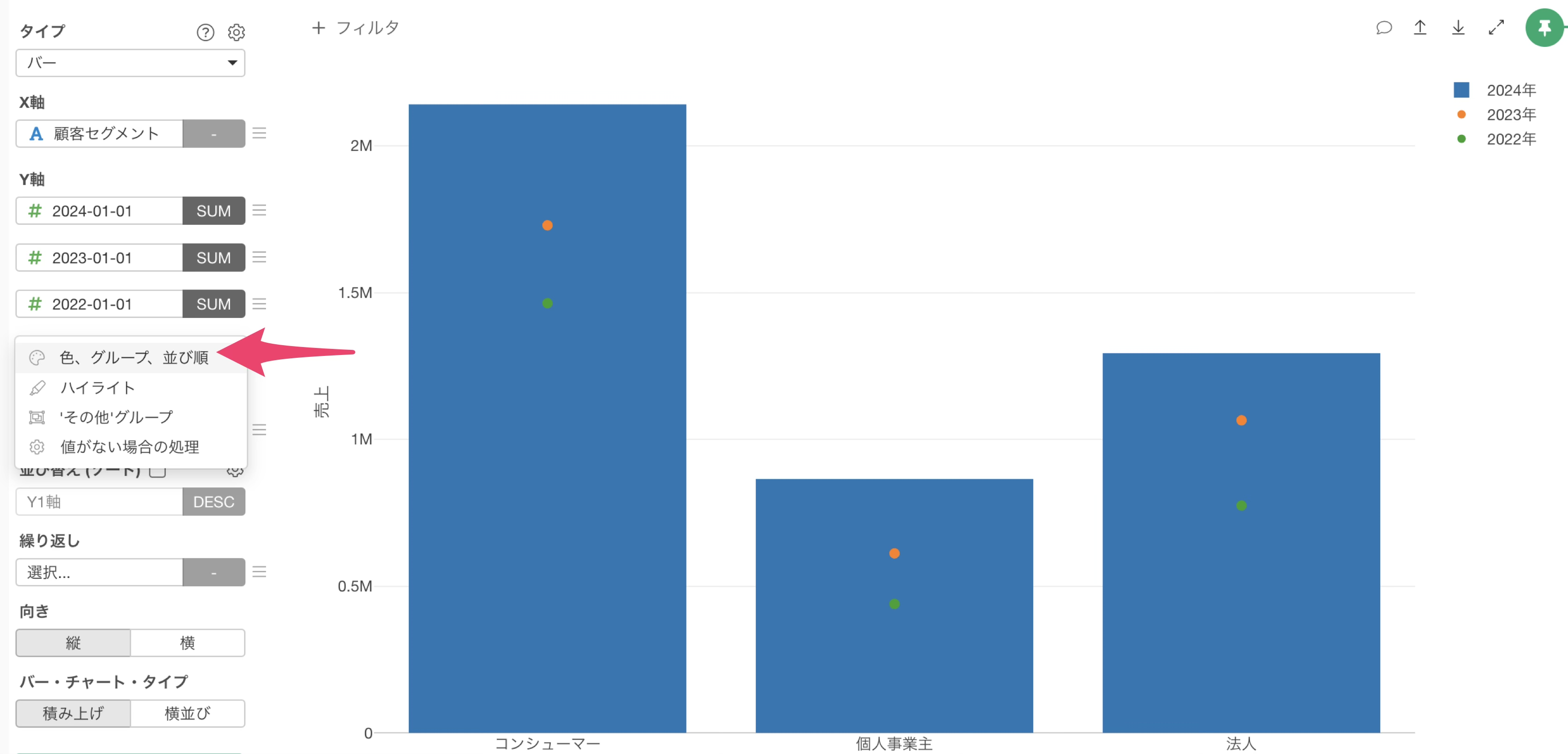
色、グループ、並び順の設定ダイアログが開いたら、表示名を指定できます。
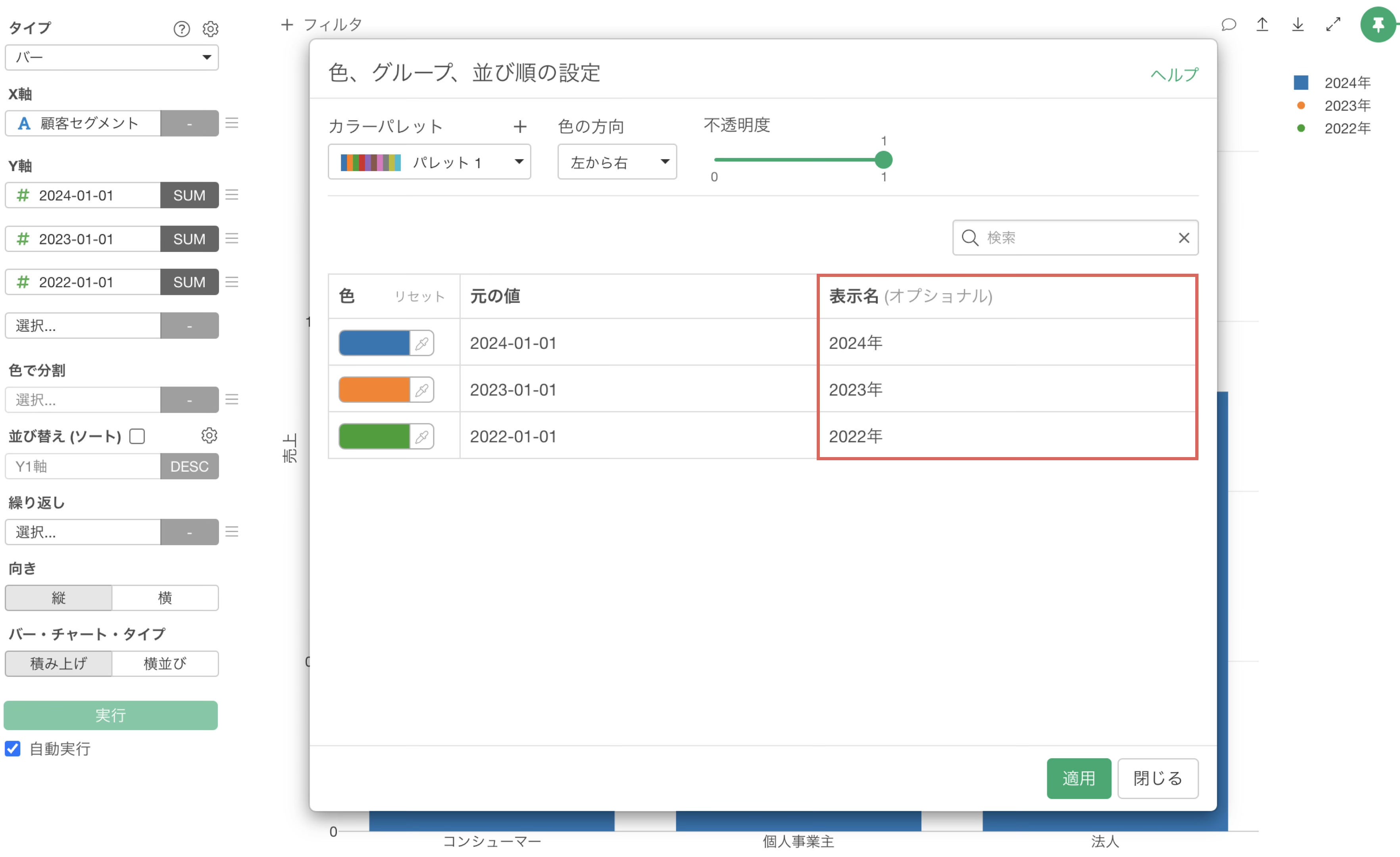
適用ボタンをクリックすると凡例名(今回はY軸に複数の列を選択しているので列名と同じです)が更新されます。
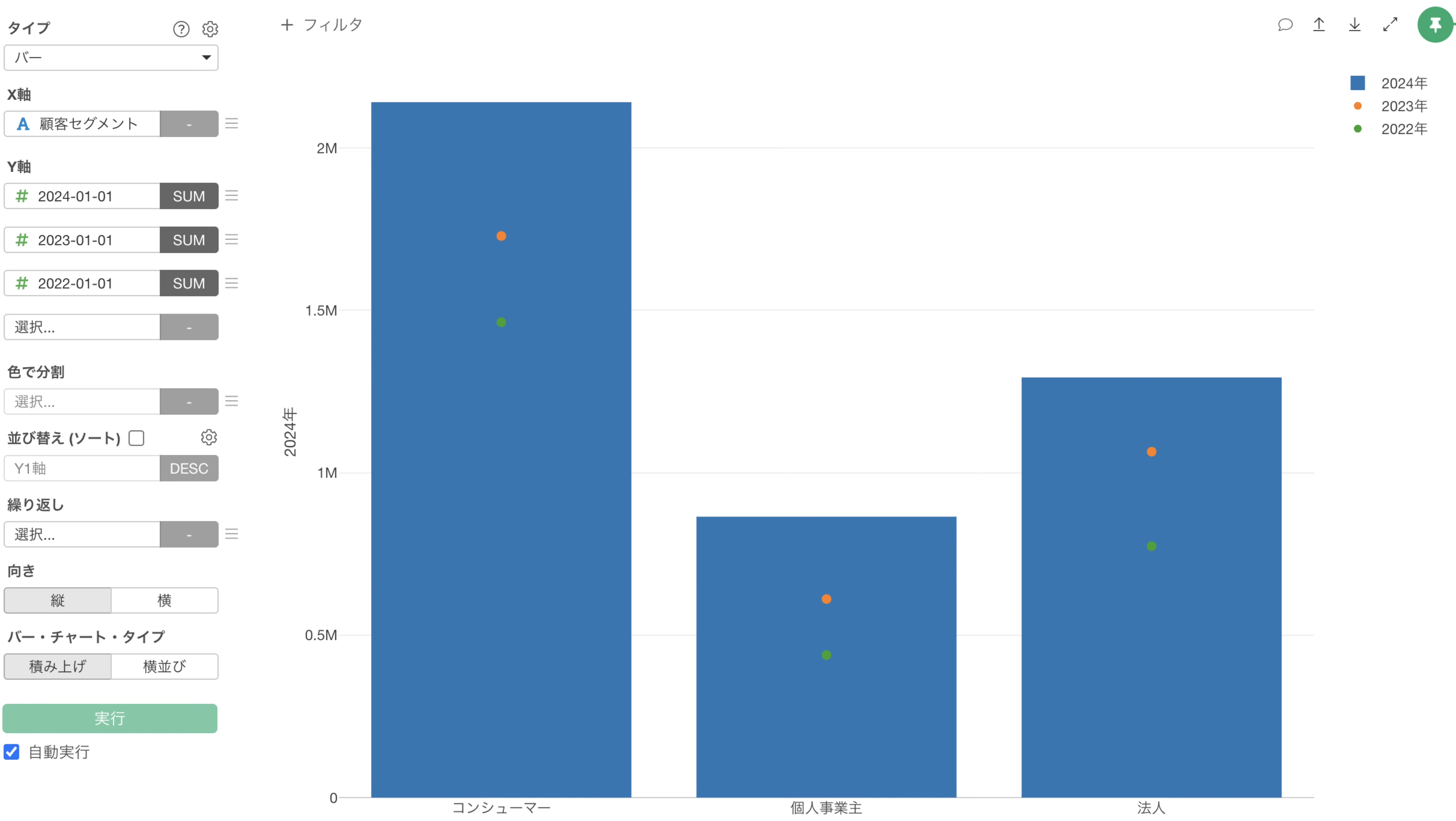
なお、Y軸のタイトルにはデフォルトでは設定した列名が表示され、そちらを変更することも可能です。
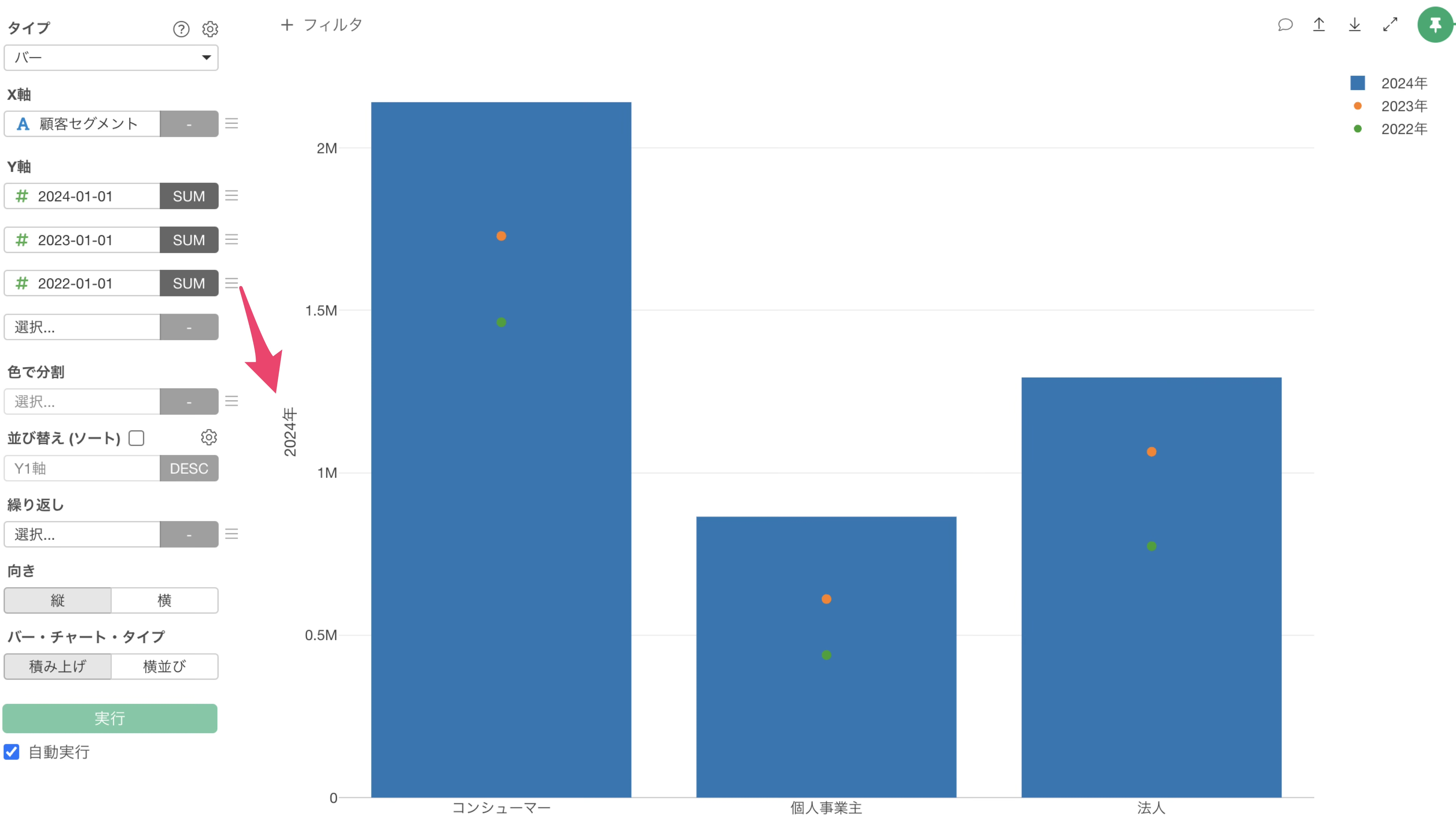
チャートの設定ボタンをクリックして、軸から「Y軸」を選択します。
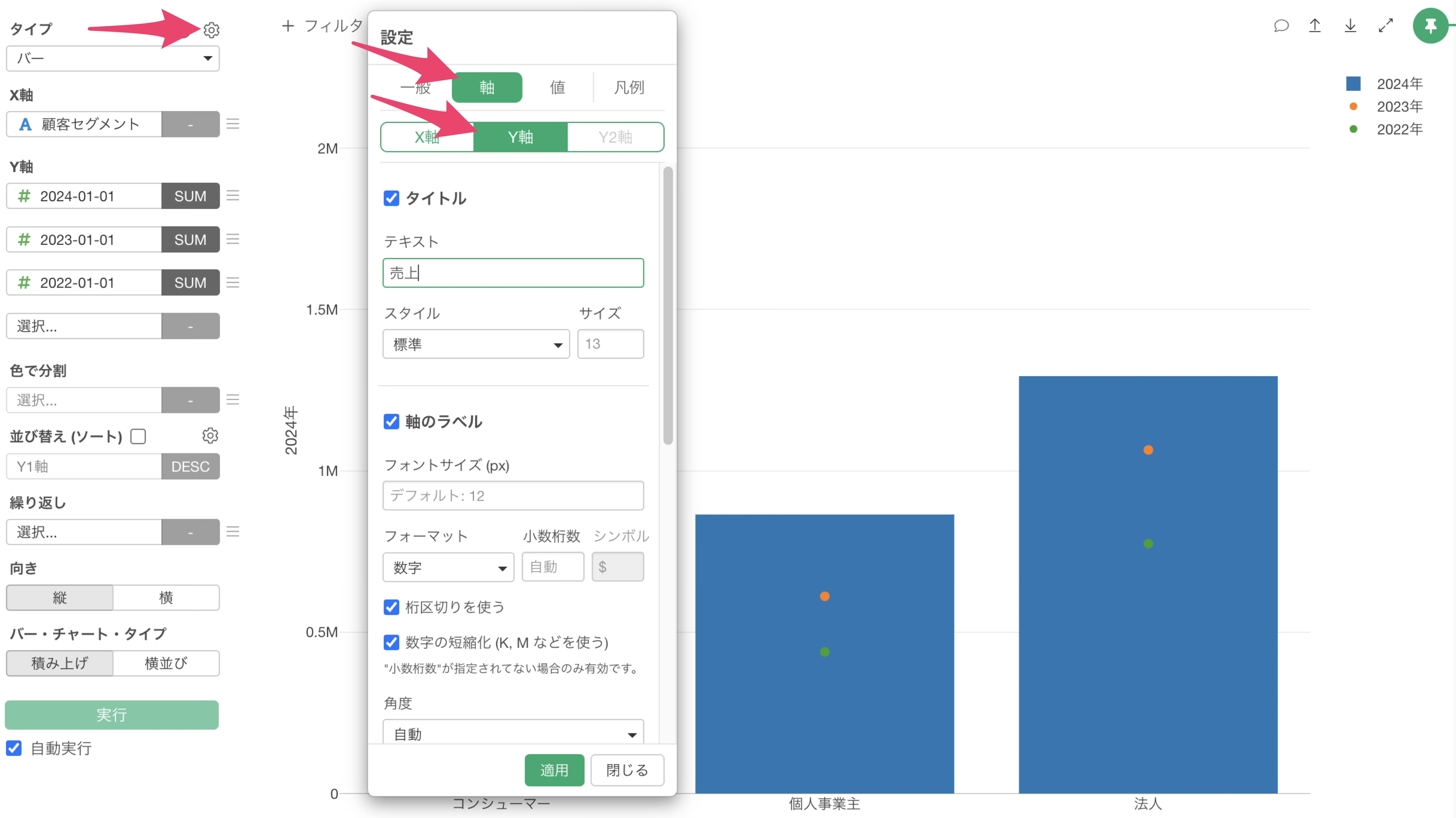
タイトルはデフォルトでは列名になっているため、任意の値に変更して、適用ボタンをクリックします。
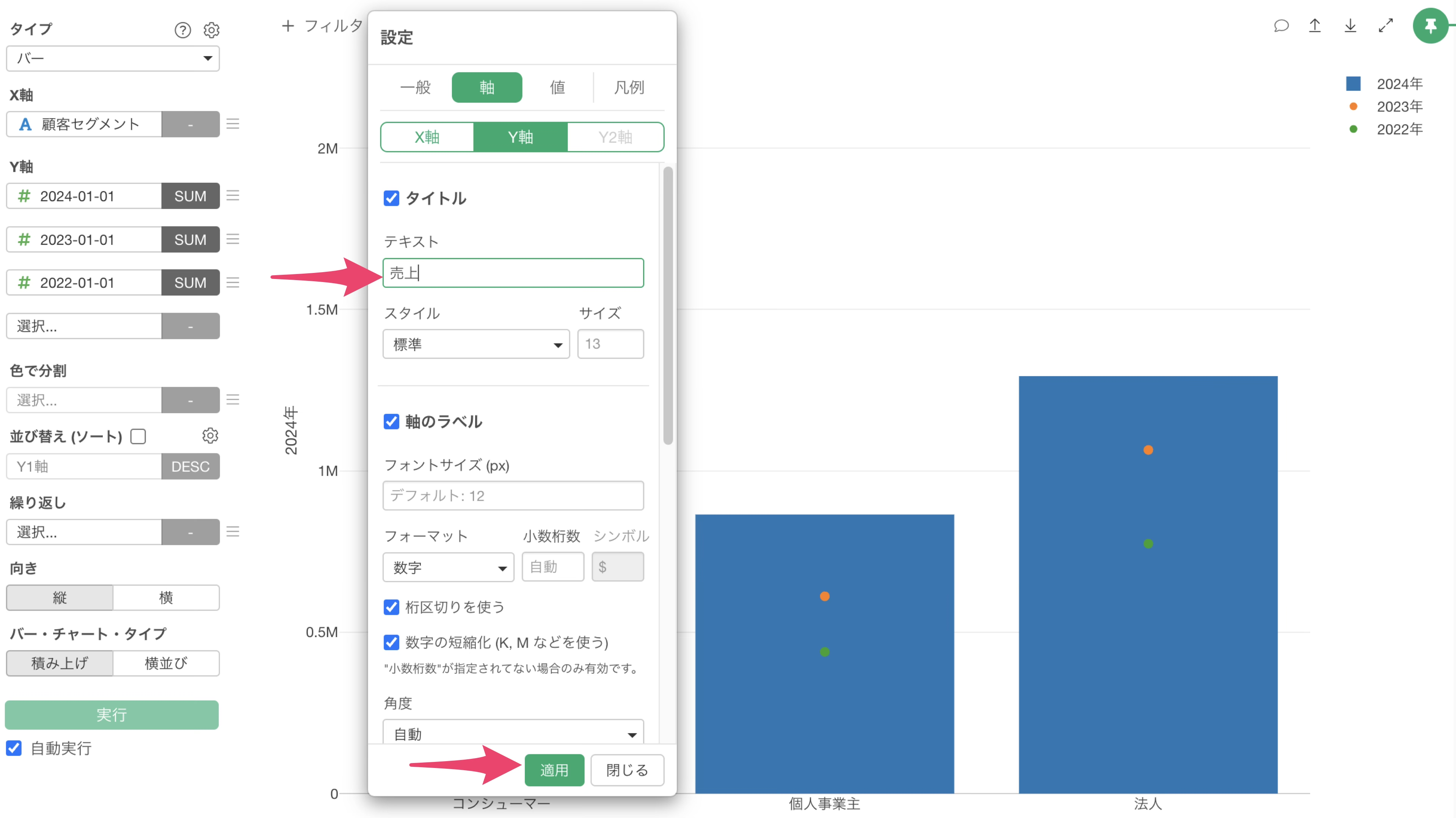
これで指定した列名に変更することができました。